長期レビュー
富士通ゼネラル「nocria(ノクリア)S AS-S25B」最終回
 |
| 富士通ゼネラル「nocria(ノクリア)S AS-S25B」 |
富士通ゼネラルの「nocria(ノクリア)S AS-S25B」長期レビューも、今回で最終回となる3回目。一軒家の2階、8畳の寝室で使っている模様をお伝えしている。第1回では、ひと通り使った感想について、第2回では無線リモコンと便利な機能についてそれぞれレポートした。
第3回のテーマは、省エネ性。節電がこれだけ声高に叫ばれているご時世なので、省エネ性に優れているのはもはや当たり前かもしれないが、その上でノクリアが面白いのは、パソコンと連携して、毎日のエアコン代をカレンダー形式で表示する“見える化”に対応した点だ。
エアコンごとの電気代や運転時間の推移が確認できるほか、過去のデータと比較することも可能。また、同時に最大7台までノクリアの運転状況を管理できるのだ。
■電気代を見える化する専用ソフトウェア“おしえてノクリア”
見える化のカギとなっているのが、「おしえてノクリア」という電気代管理ソフトウェアだ。日々の電気代と運転時間を、マンスリーカレンダーと棒グラフの2通りで表示する。
使うには、あらかじめパソコンにインストールしておく必要がある。対応機種はWindows OS。詳しいパソコンの動作環境に関しては、ノクリアの公式サイトで公開されているので、確認していただきたい。
インストールは、付属のディスクか、ノクリアの公式ページから行なう。今回はディスクドライブを備えていないネットブックにインストールするため、必然的にウェブからのダウンロードとなった。
ダウンロードにかかった時間は5分程度で、インストールが終了すると、デスクトップ画面に「おしえて ノクリア」のショートカットが現れる。
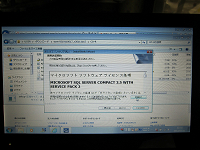 |  |  |
| まずはライセンスに承諾 | インストールの準備が完了した | インストールにかかった時間は5分程度だった |
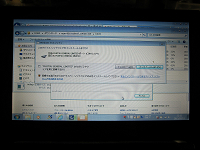 |  |
| インストール完了 | インストール後、デスクトップ上にショートカットが現れる。緑色の葉っぱのようなアイコンだ |
ショートカットをクリックして、「おしえて ノクリア」を立ち上げる。するとまず現れたのが、マンスリーカレンダーだ。この時点では、電気代などは表示されていない。
次に、リモコンから、パソコンへ電気代や運転時間のデータを転送する。ノクリアのリモコンは、業界初の2.4GHz帯の電波式を採用した無線リモコンで、1日1回、エアコンの電気代や運転時間といったデータが室内機から送られている。
このリモコンを、付属のUSBケーブルでパソコンに繋ぐと、パソコンの画面上に電気代や運転時間が反映されるというわけだ。
リモコンには、最大40日分のデータを蓄積できる。エアコン設置後、40日以内にリモコンからデータを転送すれば、初日からの運転状況をもれなく転送できる。言い換えれば、リモコンとパソコンを接続させるのは、最低月1回程度で済むということになる。
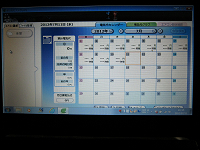 |  |  |
| ソフトウェアを開くと、マンスリーカレンダーが現れる | パソコンのUSB端子に付属のケーブルを差し込み、リモコンと接続 | リモコンを繋ぐと、認識する |
 |  |  |
| リモコンのデータがマンスリーカレンダーに反映される。なおデータを転送しても、リモコンのデータは消去されないので安心だ | パソコンと接続中は、リモコン操作できない | ソフトウェア内のヘルプページにも使い方が記されている |
■月々の電気代や運転時間を、カレンダーとグラフで一覧できる
おしえてノクリアでは、冒頭で申し上げたように、電気代の目安と運転時間を、月ごとのカレンダーと棒グラフの2通りの表示形式で確認できる。さらに、日付の部分をクリックすると、さらに詳しい運転時間や、その日の外気温まで表示される。
そして、1つのソフトウェアに最大7台までノクリアエアコンを登録できるので、エアコンごとの電気代や運転時間の比較ができる。そして、毎年継続して使用すれば、前年同月の電気代と比較することも可能になる。
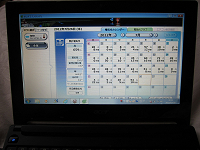 |  |
| 月も後半になってくると、カレンダーがびっしり埋まってくる。電気代は、月計と年計も確認できる | 電気代を棒グラフで表示する |
 |  | 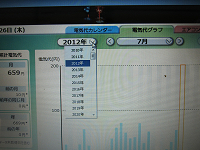 |
| カレンダーや棒グラフをクリックすると、電気代と運転時間のさらに詳しい内容と、外気温が表示される | 継続して使うことで、前年同月の電気代と比較することも可能 | |
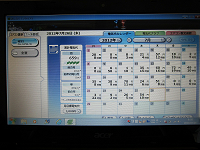 |
| マンスリーカレンダーの左下に、月の目標電気代を入力。目標達成度は、葉っぱのマークで5段階から表示される |
また、その月のエアコンの電気代の上限目標を入力しておくと、目標達成度を葉っぱのマークで表示し、省エネ達成度を知らせる。例えば、我が家のノクリアでは7月の電気代目標を3,000円に設定したが、まだ659円分しか使用していないため、葉っぱのマークは5枚中4枚表示され、なかなか優秀な結果となった。
だがしかし、ノクリア1台で月3,000円というのは、少々高めに設定しすぎてしまったようだ。なぜなら、4人暮らしの我が家には、各個人の部屋のほか、リビングとダイニングに計6個のエアコンを擁している。夏場の電気代は、だいたい月々18,000円前後。ノクリア1台で月3,000円という目標値は少し算段を誤った。なおこの目標値は、常時変更できる。
このほか、マンスリーカレンダーの右下にある「ワンポイントアドバイス」のボタンをクリックすると、効率よくエアコンを使うためのアドバイスや省エネに役立つ豆知識が表示される。「1℃高めで約10%の省エネ」「扇風機の併用で快適に」など、ざっと数えたところ23通りのアドバイスがあった。
 |  |
| ワンポイントアドバイス。「扇風機の併用で快適に」 | 「風向を調節して快適な冷暖房に」 |
パソコンの画面で、エアコンの運転状況や設定している機能も確認できる。さらに集計したデータは、CSV形式のデータで書き出せるので、家計管理ソフトや表計算ソフトに利用が可能だ。
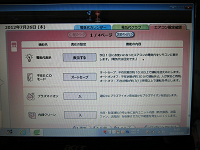 |  |
| エアコンの設定状況を4ページに渡って確認できる。エアコンの設定を変更することはできない | |
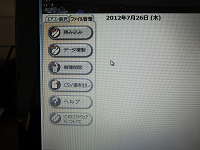 |  |
| 集計したデータは、CSV形式のデータで書き出せる | 複数台のノクリアを管理している場合、各パソコンの設定状況が確認できるほか、ファイルデータを書き出したいエアコンを選べる |
■おしえてノクリアは、電気代の推移がひと目でわかる
 |
| おしえてノクリアをインストールしたネットブックと、おしえてノクリアに対応していないAndroid OSのタブレット端末と、iOSのiPhone |
おしえてノクリアを使えば、電気代の推移がひと目でわかり、過去のデータとの比較も簡単にできる。使った時間と電気代だけならリモコンの液晶でも見れるが、おしえてノクリアならパソコンの画面上でグラフやカレンダー形式でまとめて見れるのが良い。さらに、電気代の上限目標を設定できるので、節約意識も高まる。
私自身、この表と向き合うようになってから、もっと電気代を抑えようと思うようになり、冷房の代わりに送風を活用して体感温度を下げている。今後エアコンを導入する機会があるなら、またノクリアを選んでソフトウェアで複数台を管理してみたい。
逆に、おしえてノクリアの課題とも言えるのが、他機器との連携だろう。現時点では、おしえてノクリアは、Windows OSのローカルにしか対応してない。例えば、クラウドサービス化して、iOSやAndriod OSのモバイル端末からもアクセスできるようになれば、外出先からも電気代を確認したり、ほかの家計簿アプリと連携して使えて便利になるのではないか。さらに一歩進んで、外出先からスマートフォンでエアコンを操作できるようになれば、帰宅前にあらかじめ部屋を冷やしておくこともできるので嬉しい。
また、リモコンとパソコンを接続する際に、その都度専用ケーブルが必要なのも面倒だ。せっかくの無線リモコンなのだから、Wi-FiやBluetoothを使ってケーブルいらずでパソコンに認証してほしい。
できればノクリア単体ではなく、自宅に設置している他社のエアコンの運転状況も併せて知りたい。手打ち入力でもいいから、ほかのエアコンの電気代も併せて確認できるようになればいいと思う。
高望みしすぎかもしれないが、エアコン代は、家庭の光熱費の大部分を占めるものだ。よりリアルな光熱費の管理ができるようになってほしい。
ちなみに、おしえてノクリアの機能ではないのだが、今回ノクリアで算出した7月の電気代の目安をもとに、7月の東京の最高気温、最低気温と合わせてグラフを作成した。
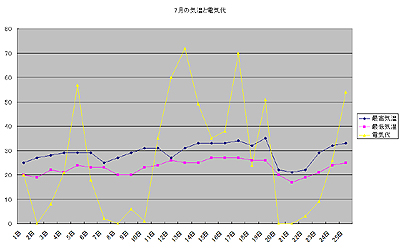 |
| 7月のノクリアの電気代と、東京の最高気温、最低気温 |
・集計期間 7月1日~25日
・累計電気代 659円
・使用シーン 8畳和室(寝室) 夜間就寝時
表をじっくり見てみると、自分の行動パターンによっても、電気代の差は大きい。例えば、朝から晩まで出歩いている週末は、ほとんどエアコンを運転せずに済んでいる。もちろん、7月の週末は天気が悪い日が多かったというのも影響している。
電気代が高かった日は、外気温の高い日のほか、前日よりも気温が上がった日や、最低気温が高い日だった。前日よりも気温が上がった日は、相対的に体感温度が暑く感じたのだろう。最低気温が高い日は、使用シーンである夜間の外気温が高いというわけで、寝苦しさを感じる夜だったはずだ。
こうして外気温と寝室のエアコンの運転状況を見比べると、自分の体感温度の変化や、寝苦しく感じた夜も推測できるので、興味深い。
■“不在ECO”で、外出時も消し忘れの心配ナシ
もう1つ、ノクリアで特徴的な省エネ機能「不在ECO」について触れておこう。不在ECOでは、室内機の人感センサーによって、人が部屋に不在だと運転を弱めたり、停止したりできる機能だ。これが意外と便利だったので、触れておきたい。
 |  |
| エアコンのカバーを開けた状態 | 正面のグレーのツマミが人感センサー |
 |  |
| 我が家では部屋の左側に設置したので、検知範囲が右側になるよう、人感センサーの向きを変えた | リモコンも設置時に初期設定しておく |
不在ECOモードを作動させるためには、リモコンであらかじめ設定を選んでおく。モードは、人の不在を検知すると10分後に運転を弱める「オートセーブ」、人の不在を検知すると10分後に省エネ運転、さらに1時間に運転を停止する「オートオフ短め」と同じく3時間後に運転を停止する「オートオフ長め」、人の不在を検知すると10分後に省エネ運転、30分後に運転を休止し、運転停止前に人が戻ってくると自動で運転を再開する「オートON/OFF」の4つが用意されている。初期設定はオートセーブに設定されている。
 |  |  |
| オートセーブ、オートON/OFF、オートオフ長めと短めから選択。今回はオートON/OFFを選んだ | 不在ECOボタンを押すと、設定完了 | 不在ECO作動時は、画面右下に「不在ECO」モードのアイコンが現れる |
 |
| こっそり様子をうかがう |
冷房を25℃にして、「オートON/OFF」モードを設定し、部屋を退出。廊下から、こっそりエアコンの様子を伺っていると、約10分後、運転を停止したのではないかと思うほどに、運転が弱まって静かになった。
そこで部屋に入って、エアコンに近づいてみると、確かに運転が弱まっていることが確認できた。と同時に、室内機の人感センサーに検知され、ピピッという音と共に、冷房運転を再開。一気に運転音が大きくなった。
| 運転をセーブしている状態から、運転を再開したところ |
さらに、冷房運転したまま、約1時間後に帰宅してみると、確かに運転は停止していた。これなら、うっかりエアコンをつけっぱなしにしたまま外出してしまう……ということが防げるので、助かっている。
■ノクリアを使って、夏風邪知らず
最後に、長期レビュー第1回、第2回の内容もふまえて、ノクリアの良かった点をまとめておこう。
・冷房性能はバッチリ……冷風が天井近くを吹きぬけるので、涼しくても、体を直接冷やさない
・操作しやすい無線リモコン……他の部屋や階から操作でき、電気代を表示
・おしえてノクリアでパソコンで管理……電気代と運転時間のデータをグラフで表示。過去と比較できる
ノクリアの涼しい風は、寝ている間に運転していても寝冷えしない。だから今年は、夏風邪を引かずに済んでいる。まだまだ蒸し暑い日々は続きそうなので、もうしばらく、ノクリアのお世話になるだろう。
また、おしえてノクリアの電気代の“見える化”は、節電のモチベーションを高めるのに一役買っている。エアコンの電気代の上限と共に、限りある資源にも意識を向けて行きたい。冬になったら、今度は暖房機能についてもレポートさせていただきたいと思っている。
2012年7月27日 00:00
「長期レビュー」は1つの製品についてじっくりと使用し、1カ月にわたってお届けする記事です。(編集部)